Лабораторная работа 4. Форматирование абзацев и всего документа
С помощью этой лабораторной работой Вы сможете:
познакомиться с технологией форматирования абзацев;
изучить особенности форматирования документа в целом.
Основные понятия
Текстовый документ в редакторе MS Word представляет собой последовательность страниц. Страницы, как правило, имеют одинаковые размеры. Редактор автоматически разбивает текст на страницы в зависимости от их размеров. Если размеры страницы меняются (а это можно делать), то автоматически меняются длины и количество строк на странице, а также количество страниц.
К характеристикам страницы, которые могут быть заданы (и изменены) относятся собственно размеры страницы и поля, указывающие расстояние от края листа до границ текста (см. Рис. 3).

Рис. 3. Основные поля страницы
Абзац в MS Word представляет собой последовательность символов, заканчивающаяся символом «конец абзаца» (  ). Этот символ устанавливается по нажатию на клавишу «.
). Этот символ устанавливается по нажатию на клавишу «.
Абзац может размещаться в одной или нескольких строках. Разбивку на строки редактор делает автоматически в зависимости от ширины листа, на котором размещается текст.
Форматирование абзацев
Под форматированием абзаца будем понимать определение следующих характеристик данного объекта:
а) вид абзаца:
задание отступов левого и правого краев абзаца от границы области текста;
определение отступа красной строки от границы области текста;
задание межстрочных интервалов;
выравнивание текста абзаца;
дополнительного оформления абзаца: цвета, границы, списочные метки и др.
б) определение свойств, описывающих положение абзаца относительно других объектов (страницы, соседних абзацев).
Перечисленные характеристики можно задавать как для уже готового абзаца, так и для набираемого.
2.1. Выравнивание, отступы и интервалы
Основные отступы и интервалы для абзацев, предусмотренные в редакторе MS Word, приведены на Рис. 4.
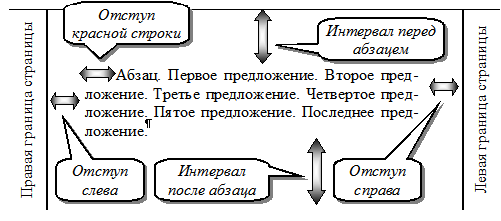
Рис. 4. Абзацные отступы и интервалы
Для задания отступов чаще всего используются маркеры Линейки (см. Рис. 5). Сам процесс задания отступов реализуется следующим образом: а) курсор устанавливается на любую строчку форматируемого абзаца; б) задаются все отступы с помощью перетаскивания соответствующих маркеров.

Рис. 5. Абзацные отступы и интервалы
[1] Запуск редактора Word может выполняться и по-другому. Например, если на Рабочем столе имеется значок Microsoft Word, то для запуска данного редактора достаточно дважды щелкнуть по значку. Кроме этого, можно запускать редактор и со специальной панели Microsoft Office, располагаемой, как правило, в верхней части экрана. Если такая панель есть на Вашем компьютере и там есть значок MS Word, для запуска достаточно просто щелкнуть по нему.
[2] Документ можно открыть и с помощью меню (Файл ® Открыть…).
[3] В более ранних версиях MS Word Помощник отсутствует. Для вызова Справки используется меню: ? ® Вызов справки.
[4] Аналогичную информацию можно получить, щелкнув по окну Справки правой клавишей мыши и выбрав в появившемся меню пункт Что это такое?
[5] Для краткости записи в дальнейшем не будем приписывать номер версии редактора MS Word. Кроме того, многие возможности, рассматриваемые здесь, существуют и в предыдущих версиях редактора; скорей всего они будут существовать и в последующих версиях.
[6] Фрагменты документа также могут рассматриваться как объекты.